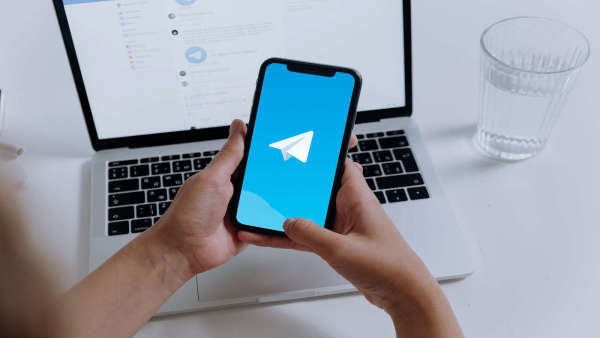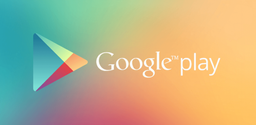Как зайти в Телеграмм с компьютера
Узнайте, как зайти в Telegram с компьютера и какие инструменты для этого существуют, включая веб-версию, вход по номеру телефона и QR-коду. Выберите удобный для вас способ и наслаждайтесь общением с друзьями и коллегами.
2023-08-23
Telegram - это популярный мессенджер, который используется миллионами людей по всему миру. Однако, не все пользователи знают, что можно зайти в Telegram с компьютера, используя специальные приложения и веб-версию. В этой статье мы рассмотрим, как зайти в Telegram с компьютера и какие инструменты для этого существуют.
Веб-версия Telegram
Одним из самых простых способов зайти в Telegram с компьютера является использование веб-версии. Для этого нужно открыть браузер и перейти по ссылке https://web.telegram.org/. Веб-версия Telegram имеет все функции, которые доступны в мобильном приложении, включая возможность отправлять сообщения, создавать группы и каналы, обмениваться файлами и т.д.
По номеру телефона
- Откройте сайт Telegram https://web.telegram.org/ и выберите вариант «Войти по номеру телефона».
- Выберите страну и введите свой номер телефона. Кликните на «Следующий».
- Введите код подтверждения — программа отправит его на ваш мобильный телефон.
- После ввода комбинации откроется ваш аккаунт в Telegram.
По QR-коду
- Перейдите на сайт Telegram Web. Откроется страница с QR-кодом для входа.
- Откройте Telegram на своем смартфоне и перейдите в настройки. Тапните на «Устройства» → «Подключить устройство». Программа запустит сканер QR-кодов.
- Наведите камеру на QR-код на сайте так, чтобы он поместился в окошко сканера.
- Как только устройство считает код, в браузере откроется ваш аккаунт.
Официальное приложение Telegram для компьютера
Telegram также предоставляет официальное приложение для компьютера, которое можно загрузить с официального сайта. Десктопное приложение Telegram доступно для Windows, macOS и Linux.
- Перейдите на официальный сайт Telegram с вашего компьютера https://desktop.telegram.org/.
- На главной странице кликните на «Telegram для PC/Linux» или «Telegram MacOS» — в зависимости от вашей операционной системы. Если у вас Windows, выберите первый вариант.
- Нажмите на синюю кнопку со ссылкой для скачивания программы. Для каждой системы она будет называться по-разному, например «Telegram для Windows х64». Загрузите файл.
- В списке загрузок выберите файл и установите Telegram. Программа подскажет все шаги. Ваша задача — выбрать место установки, кликнуть на «Далее» и подтвердить операцию.
- Как только программа установится, откройте приложение. Введите свой номер телефона, а затем — код подтверждения, который придет на ваш смартфон. Можно войти и через QR-код — алгоритм будет почти таким же, как и в разделе «Вход через браузер по QR-коду».
Официальное приложение Telegram для компьютера имеет все функции, которые доступны в мобильном приложении и веб-версии, включая возможность отправлять сообщения, создавать группы и каналы, обмениваться файлами и т.д. Однако, приложение позволяет работать с Telegram на компьютере более удобным способом, чем веб-версия.
Зайти в Telegram с компьютера можно несколькими способами, включая использование веб-версии, официального приложения Telegram для компьютера и альтернативных приложений. Каждый способ имеет свои преимущества и недостатки, поэтому выбор зависит от личных предпочтений и потребностей пользователя. Независимо от выбранного способа, работа с Telegram на компьютере позволяет удобно и быстро обмениваться сообщениями и файлами с друзьями и коллегами.